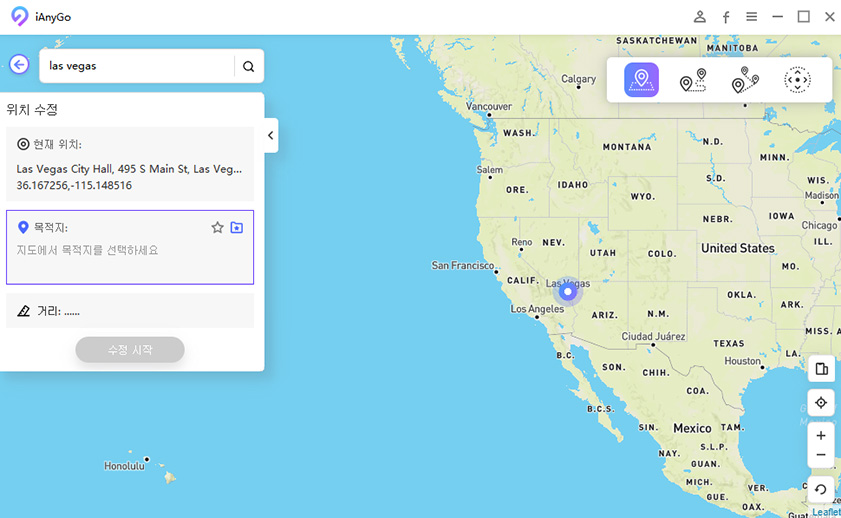인스타그램 위치 등록 안될 때 해결방법
by 오준희 업데이트 시간 2024-07-23 / 업데이트 대상 change location
인스타그램을 하다 보면 위치가 제대로 등록되지 않는 경우가 있습니다. 일상 기록 혹은 비즈니스 계정으로 정확한 위치를 설정해야 하는데 제대로 되지 않는다면 당황스럽고 답답하기만 합니다. 인스타그램 위치 등록이 안되는 이유는 무엇일까요?
파트 1: 인스타그램 위치를 등록하지 못하는 이유
인스타그램 위치 등록을 하지 못하는 이유는 총 아래 4가지로 나눌 수 있습니다.
- 위치정보 오류
- 인스타그램 위치 정보 사용 비허용
- 불안정한 인터넷 환경
- 장소가 등록되어 있지 않다
파트 2: 인스타그램 위치를 등록하는 방법
1.인스타그램 위치가 켜 있는지 확인하기
인스타그램 위치 설정을 위해서는 먼저 핸드폰에서 위치 표기 사용이 켜져 있어야 합니다. 이렇게 핸드폰에서 위치 표시를 확인하고 있다고 하더라도 인스타그램의 위치 권한이 설정되어 있지 않는다면 인스타그램 위치가 표시되지 않을 수 있습니다.
이를 위해서는 핸드폰 설정 – 개인정보 보호 – 위치서비스에서 인스타그램의 권한 설정을 허용해줍니다. 이렇게 앱 권한 설정까지 완료하면 게시물에 위치정보를 추가할 수 있습니다.
인스타그램에서 위치를 등록하는 방법
인스타그램에서 위치 정보가 들어간 게시물을 올리기 위해서는 먼저 인스타그램을 실행하고 하단 중앙에 있는 + 모양의 버튼을 클릭합니다.
게시물로 업로드 할 사진 혹은 동영상을 선택한 후 우측 상단 화살표를 누르면 필터, 수정 등을 할 수 있고, 필터 적용이나 수정을 완료한 후 우측 상단 화살표를 다시 한 번 누르면 게시물의 글과 위치를 설정할 수 있습니다.
위치 정보는 위에서 3번째 세션인 위치 추가에서 진행할 수 있습니다. 위치 추가를 누르면 지역 혹은 장소를 검색할 수 있고, 원하는 장소를 검색 후 해당 장소를 클릭하면 위치 정보가 등록됩니다.
3.인스타그램에서 위치를 추가하는 방법
만약 장소가 등록되지 않아 게시물에 위치를 추가할 수 없는 경우 다음과 같은 방법을 사용하여 추가할 수 있습니다.
- 먼저 페이스북 어플을 다운로드해서 설치해줍니다. 페이스북 로그인 후 메인창 상단에 보면 “무슨 생각을 하고 계신가요?”라는 글이 보이는데, 그곳을 클릭해줍니다.
- 그러면 글을 등록할 수 있는 창으로 넘어가는데 여기서 “사진/동영상”을 클릭합니다. 이 때는 해당 장소에서 찍은 사진이나 동영상이 있어야 합니다. 해당 장소에서 찍은 사진이나 동영상이 아니라면 삭제 될 수 있으니 꼭 그 장소에서 찍은 사진이 필요합니다.
- 이후 그 장소에서 찍은 사진을 업로드 합니다. 그러면 하단에 다양한 아이콘이 뜨는데 그 중 오른쪽에서 두번째에 있는 위치 아이콘을 클릭합니다.
- 위치를 검색할 수 있는 창이 뜨면 내가 등록하고 싶은 장소를 검색합니다. 이 때 내가 원하는 장소가 나온다면 해당 장소를 클릭하면 되고, 없다면 하단에서 원하는 장소 이름을 추가합니다.
- 이후 나타나는 창에 장소 이름, 해당 장소의 주소를 넣어줍니다. 정확한 주소를 모른다면 네이버에서 검색 후 넣어주면 됩니다. 정보를 모두 넣고 맞춤 장소저장을 누르면 위치 설정이 완료 됩니다.
- 해당 글을 게시합니다. 이때 비공개로 게시해도 위치 표시는 가능합니다.
위의 과정을 완료했다면 인스타그램으로 돌아와 +를 눌러 게시글을 올린 후 위치 추가를 클릭해 페이스북에서 등록했던 장소 이름을 검색하면 해당 장소가 나타나고, 이를 위치 등록하면 완료가 됩니다.
팁: 가장 쉽게 인스타그램 위치를 변경하는 방법 – iAnyGo
만약 내가 등록하고 싶은 위치에서 찍은 사진이 없고, 위치 또한 인스타그램에서 검색 되지 않는다면 Tenorshare iAnyGo(테너쉐어 아이애니고)를 통해서 임의로 위치를 변경하여 사진을 찍어 등록할 수 있습니다.
iAnyGo 어플은 손쉽게 위치를 변경하며 인스타그램 위치 등록 안될 때 문제를 해결해 줄뿐만아니라 포켓몬고 위치 변경 몬헌나우 등 다채로운 게임을 즐길 수 있도록 도와주는 GPS 조작 어플이므로 사용자가 1,000만명이 넘습니다!
먼저 PC에서 iAnyGo를 다운로드하여 설치합니다.

아이폰을 USB케이블로 컴퓨터에 연결하고 이 컴퓨터를 신뢰하냐는 문의 팝업 메시지가 나타나면 “신뢰”를 선택합니다.

“위치 수정” 모드에 진입하여 ios16및 이상 버전의 경우 안내 가이드처럼 개발자 모드를 켭니다. 개발자 모드를 켠 후에 아이폰이 재시동합니다.

이후 프로그램에서 위치 지도를 로드하고, 원하는 장소를 검색 후 수정 시작을 클릭합니다.

그러면 핸드폰의 위치가 성공적으로 바뀌게 됩니다.

결론
아이폰의 경우, GPS를 변경하기 위해서 탈옥이라는 불편한 방법을 사용해야 합니다 또한 탈옥으로 인해서 생길 수 있는 오류 등에 대해서도 A/S를 보장받지 못했습니다. 하지만 Tenorshare iAnyGo(테너쉐어 아이애니고)를 사용한다면 이러한 방법을 거치지 않고도 안전하게 위치 정보를 변경할 수 있습니다. iAnyGo 제작사 또한 데이터 관리 소프트웨어 솔루션 선두업체인 테너쉐어기 때문에 믿을 수 있고 사용할 수 있습니다. 만약 인스타그램에 장소를 추가하고 싶으시다면 혹은 다른 이유로 인해서 GPS를 변경해야 한다면 불편한 탈옥 말고 iAnyGo를 사용하시는 것을 추천드립니다.